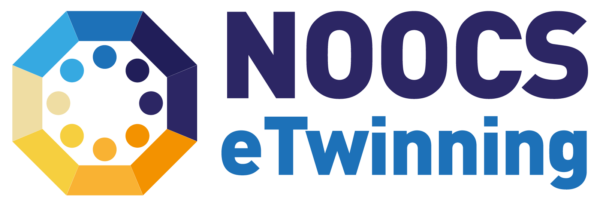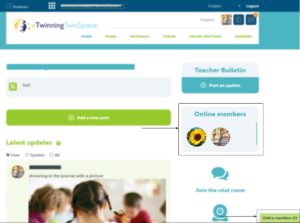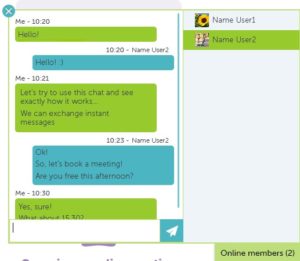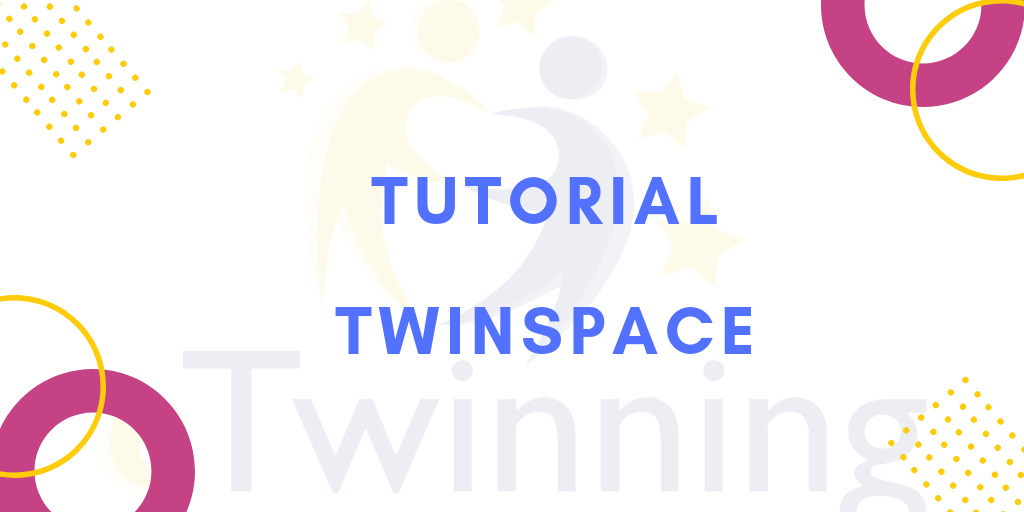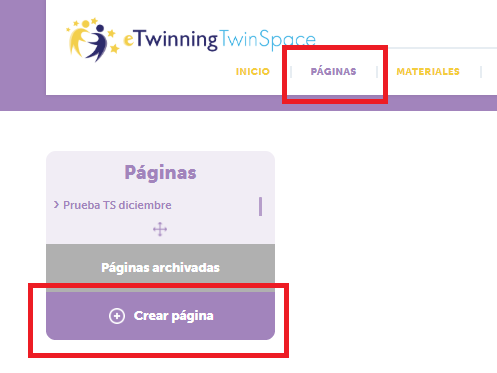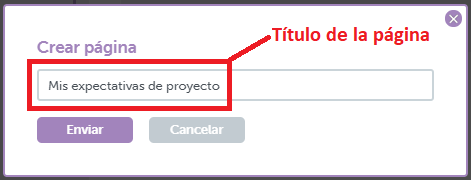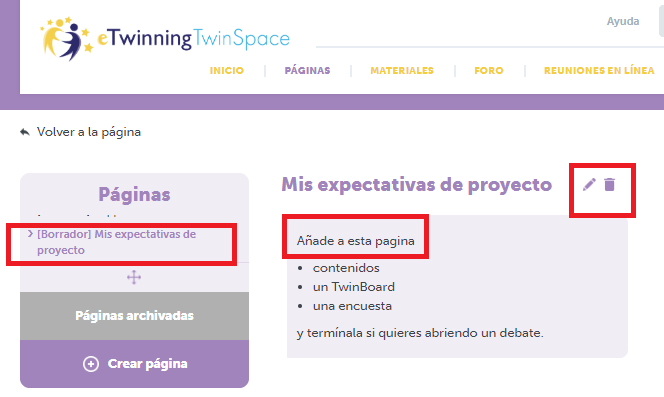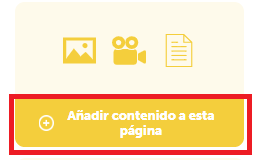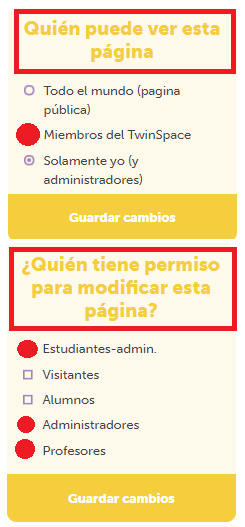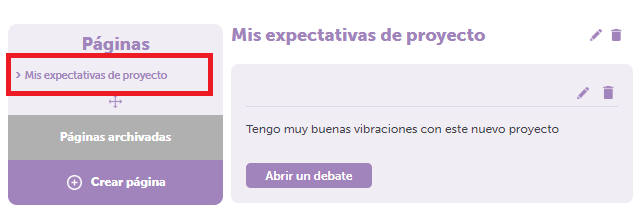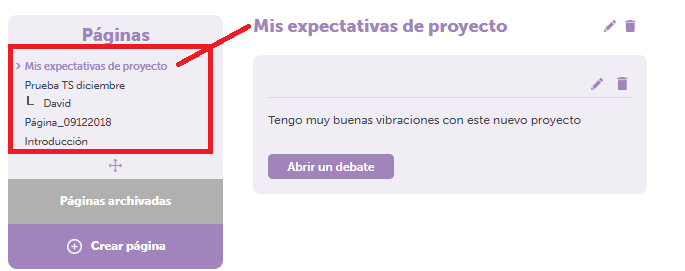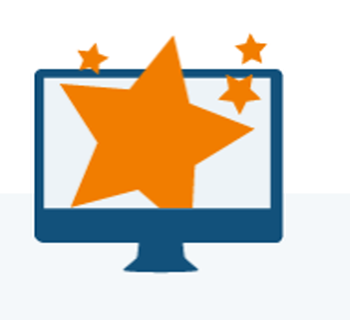A continuación os presentamos un nuevo videotutorial para conocer más a fondo todas las posibilidades y herramientas que el espacio colaborativo TwinSpace ofrece a los eTwinners. Continuar leyendo
Inscripción en los siguientes 3 NOOC eTwinning (2º edición)
Cursos Formación Formación en línea NOOC UncategorizedAbierto el plazo de inscripción para los siguientes 3 NOOCs sobre eTwinning.
Conoce el nuevo “Instant Messenger”
Uncategorized- Desde el cuadro de miembros en línea en la página de inicio: deberás pinchar en el avatar del miembro con el que desea chatear.
- Desde el botón en la parte inferior derecha de la pantalla, el número indica cuántos usuarios están en línea: deberás pinchar en la ventana.

Cuando abras el cuadro “Quién está en línea”, notarás que aparece un punto rojo en el cuadro junto al avatar de la persona que te envió el mensaje.
Tutorial TwinSpace. Cómo generar una subpágina de actividades
Tutoriales TwinSpace UncategorizedTutorial que te indica paso a paso cómo crear una página de actividades y que sea subpágina de otra ya existente. Continuar leyendo
Tutorial TwinSpace. Cómo crear una página de actividades.
Tutoriales TwinSpace UncategorizedTutorial que indica paso a paso cómo crear una página de actividades en el TwinSpace de un proyecto.
1.- Desde el Escritorio personal eTwinning Live, accede al TwinSpace del proyecto.
También puedes acceder desde este enlace: http://twinspace.etwinning.net/
2.- En la pestaña PÁGINAS, haz clic en la parte lateral izquierda sobre el epígrafe CREAR PÁGINA.
El sistema nos devuelve esta ventana. Añade el título de la página. Aquí por ejemplo, el título es Mis expectativas de proyecto, y haz clic en Enviar.
Observa en el lateral izquierdo que el sistema ha dejado la página en modo borrador.
¿Cómo dejar de estar en modo borrador?
Observa que en el cuerpo de la página creada aparece el texto “Añade a esta página” contenidos, un TwinBoard (muro) y una encuesta.
3.- Recorre con el ratón la página creada hacia abajo y verás en la parte lateral izquierda debajo del módulo Páginas varios bloques en color amarillo (en este caso). Los epígrafes de estos bloques coinciden con los que aparecen el cuerpo de la página.
5.- Hacemos clic en Añadir contenido a esta página.
El sistema nos devuelve esta imagen:
5.- Introducimos un texto en el cuerpo principal de la página:
Y hacemos clic en Enviar.
El sistema nos devuelve esta pantalla, y la página sigue estando en modo borrador.
6.- Observa otra vez la parte lateral izquierda, debajo de los bloques que hemos visto anteriormente hay otros dos en color amarillo (en este caso):
¿QUIÉN PUEDE VER ESTA PÁGINA? y
¿QUIÉN TIENE PERMISO PARA MODIFICAR ESTA PÁGINA?
7.- Selecciona quién puede ver esta página: todo el mundo (página pública), los miembros del TS, o solamente yo (y administradores del TS).
8.- Selecciona quién tiene permiso para modificar esta página. En cada uno de estos dos bloques, haz clic en Guardar cambios.
Una vez hecho esto, la página ya NO aparece en modo borrador. Y el aspecto que presenta es éste:
Además:
Si creamos varias páginas, el aspecto que presenta el módulo PÁGINAS/PAGES es:
En el listado de las páginas, todas aparecen en negro excepto la que está activa, que aparece en color violeta (en este caso).
Fuente de las imágenes: Elaboración propia
Lanzamiento del nuevo TwinSpace
UncategorizedHoy, 7 de diciembre de 2018, se ha lanzado el nuevo TwinSpace en todos los proyectos activos. Continuar leyendo
Perfiles y permisos en el TwinSpace
Tutoriales TwinSpaceLos perfiles posibles en el TwinSpace son 5:
- Profesor administrador
- Profesor miembro
- Alumno administrador
- Alumno
- Visitante
Actividades destacadas en eTwinning Live
RecomendacionesNuevo espacio web para aprendizaje autodidacta en eTwinning
Talleres de desarrollo profesionalOs informamos sobre el lanzamiento de un espacio web que albergará materiales en línea autoevaluables para el aprendizaje autodidacta en eTwinning. Este espacio nace con la intención de guiar la práctica en eTwinning tanto de los usuarios más experimentados como de los que empiezan. Continuar leyendo
Uso y características del chat en el TwinSpace
Tutoriales TwinSpaceOs presentamos un tutorial sobre el uso y las características del chat en el TwinSpace. Esperamos que os resulte útil. Continuar leyendo